نرم افزار مانیتور BenQ را پیدا کنید و نصب کنید
در میان کاربران کامپیوتر، یک نظر وجود دارد که نصب رانندگان مانیتور لازم نیست. آنها می گویند چرا این کار درست انجام می شود اگر تصویر درست شده است. این بیانیه تنها تا حدی درست است واقعیت این است که نرم افزار نصب شده مانیتور را قادر می سازد تصویری با بهترین رنگ نمایش داده و از قطعنامه های غیر استاندارد پشتیبانی کند. علاوه بر این، تنها با تشکر از نرم افزار می تواند در دسترس انواع مختلفی از توابع برخی از مانیتور. در این آموزش، ما به شما نحوه دانلود و نصب رانندگان مانیتور مانیتور را نشان خواهیم داد.
محتوا
ما مدل مانیتور BenQ را یاد می گیریم
قبل از اینکه فرایند دانلود و نصب درایورها را آغاز کنیم، باید مدل مانیتور را تعیین کنیم که ما برای نرم افزار جستجو خواهیم کرد. آن را بسیار آسان کنید برای انجام این کار، فقط از یکی از روش های زیر استفاده کنید.
روش 1: اطلاعات مربوط به دستگاه و در اسناد
ساده ترین راه برای پیدا کردن یک مدل مانیتور، نگاه کردن به طرف مقابل یا در اسناد مربوط به دستگاه است. 
اطلاعاتی مانند نمایش داده شده در تصاویر را مشاهده خواهید کرد.
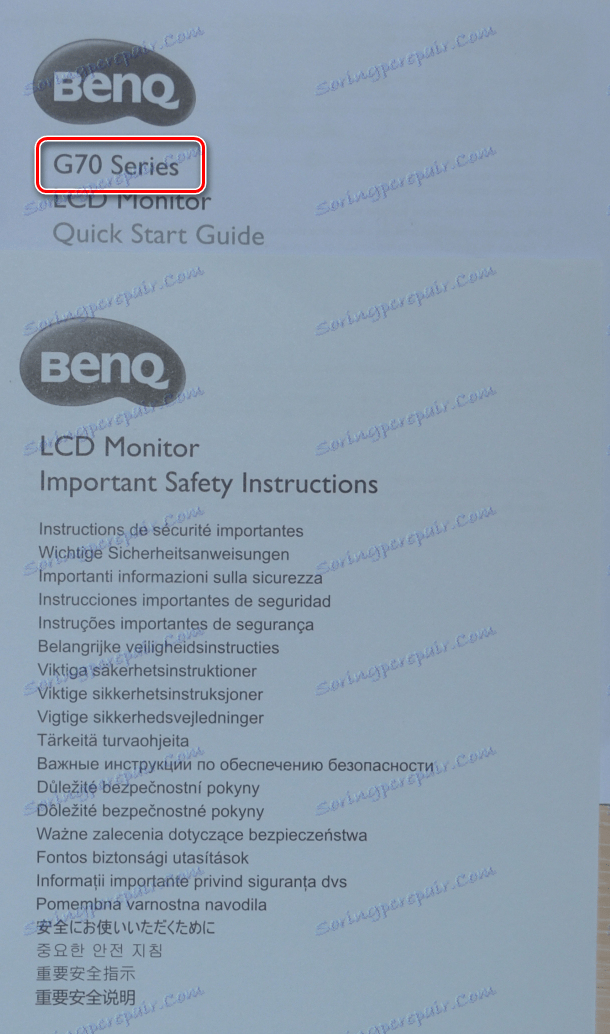
علاوه بر این، نام مدل اجباری بر روی بسته بندی یا جعبه ای که در آن دستگاه عرضه شده است، نشان داده شده است. 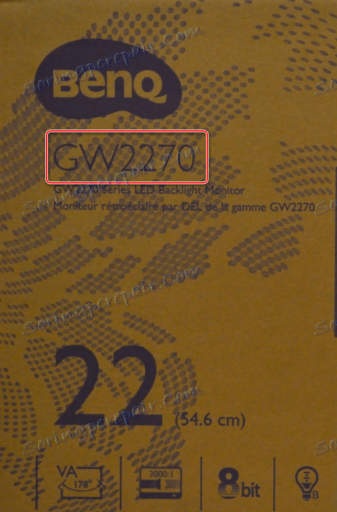
ناکارآمدی این روش صرفا بر این واقعیت است که کتیبههای مانیتور میتوانند پاک شوند و جعبه یا اسناد به سادگی از بین رفته یا پرتاب شوند. اگر این اتفاق می افتد - نگران نباشید چندین روش برای شناسایی دستگاه BenQ وجود دارد.
روش 2: ابزار تشخیص DirectX
- کلید ترکیبی "Win" و "R" را در همان زمان فشار دهید.
- در پنجره ای که باز می شود، کد
dxdiagرا وارد کنید و دکمه «Enter» را روی صفحه کلید یا «OK» را فشار دهید در همان پنجره. - هنگامی که ابزار تشخیصی DirectX را راه اندازی می کنید، به تب نمایش بروید. این در منطقه فوق العاده ای قرار دارد. در این برگه همه اطلاعات مربوط به دستگاه های مربوط به گرافیک را پیدا خواهید کرد. به طور خاص، مدل مانیتور در اینجا نشان داده شده است.
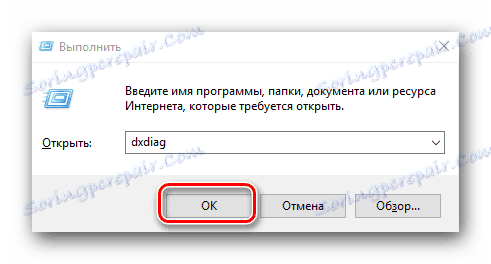
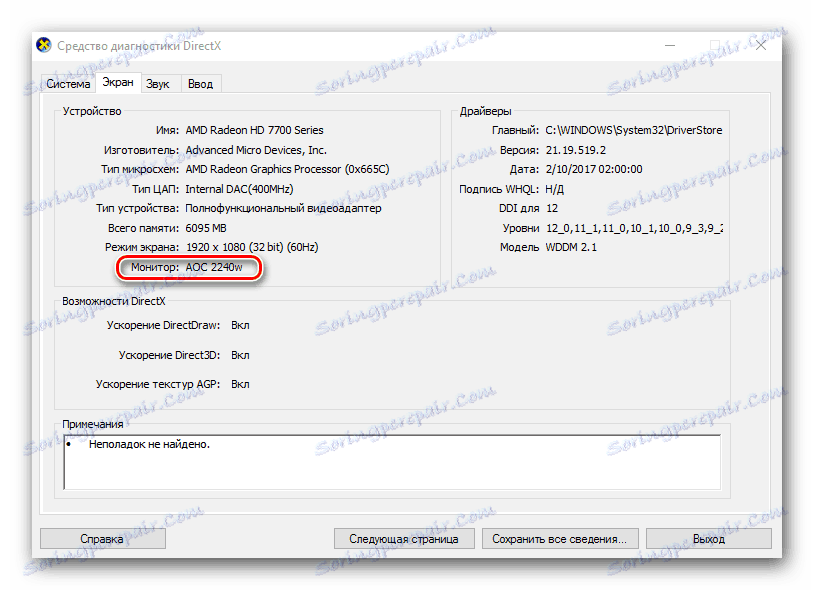
روش 3: ابزار تشخیص سیستم
برای شناسایی مدل سخت افزار، می توانید از برنامه هایی استفاده کنید که اطالعات کامل در مورد تمام دستگاه ها را در رایانه خود ارائه می دهند. این شامل اطلاعاتی در مورد مدل مانیتور می شود. توصیه می کنیم از نرم افزار استفاده کنید. اورست یا AIDA64 . راهنمای مفصلی برای استفاده از این برنامه ها در درس های فردی ما یافت می شود.
جزئیات بیشتر: نحوه استفاده از اورست
با استفاده از برنامه AIDA64
روش نصب نرم افزار برای مانیتورهای BenQ
پس از تعیین مدل مانیتور، لازم است شروع به جستجو برای نرم افزار شود. رانندگان برای مانیتورها همانند سایر دستگاه های رایانه ای جستجو می شوند. این فقط کمی از نصب نرم افزار متفاوت است. در روش زیر، ما به شما در مورد تمام تفاوت های ظاهری پروسه نصب و راه اندازی نرم افزار اطلاع خواهیم داد. بگذار شروع کنیم
روش 1: منبع رسمی بنکیو
این روش موثر و اثبات شده است. برای استفاده از آن، شما باید مراحل زیر را انجام دهید.
- ما به مقام رسمی می رویم وب سایت بنکیو .
- در قسمت بالای سایت ما خط "سرویس و پشتیبانی" را می بینیم. ماوس را روی این خط قرار می دهیم و بر روی مورد "Downloads" در منوی کشویی کلیک کنید.
- در صفحه ای که باز می شود، شما یک خط جستجو را مشاهده خواهید کرد که در آن شما باید مدل مانیتور خود را وارد کنید. پس از آن، شما باید "Enter" را فشار دهید یا روی نماد در شکل بزرگنمایی در کنار خط جستجو کلیک کنید.
- علاوه بر این، شما می توانید محصول و مدل خود را از لیست زیر جعبه جستجو انتخاب کنید.
- پس از آن، صفحه به طور خودکار با فایل های یافت شده به منطقه خواهد رفت. در اینجا بخش هایی با راهنمای کاربر و درایور ها خواهید دید. ما در گزینه دوم علاقه مند هستیم. روی زبانه مناسب "درایور" کلیک کنید.
- با رفتن به این بخش، توضیحات مربوط به نرم افزار، زبان و تاریخ انتشار را مشاهده خواهید کرد. علاوه بر این، اندازه فایل آپلود شده نشان داده خواهد شد. برای شروع بارگیری درایور یافت شده، باید روی دکمه مشخص شده در تصویر زیر کلیک کنید.
- در نتیجه بایگانی با تمام فایلهای لازم دانلود خواهد شد. ما منتظر پایان فرایند دانلود و استخراج تمام محتویات بایگانی به مکان جداگانه هستیم.
- لطفا توجه داشته باشید که در لیست فایل هیچ نرم افزاری با پسوند ".exe" وجود نخواهد داشت. این یک تفاوت ظریف است که ما در ابتدای بخش ذکر کردیم.
- برای نصب درایور مانیتور، باید "مدیر دستگاه" را باز کنید . این را می توان با فشار دادن دکمه های Win + R روی صفحه کلید و وارد کردن
devmgmt.mscدر فیلدdevmgmt.msc. فراموش نکنید که پس از آن دکمه "OK" یا "Enter" را فشار دهید. - در منوی دستگاه خود، شاخه "مانیتور" را باز کرده و دستگاه خود را انتخاب کنید. بعد، با کلیک بر روی نام آن با کلیک راست موس و مورد "به روز رسانی رانندگان" را در منوی زمینه انتخاب کنید.
- علاوه بر این، از شما خواسته خواهد شد که حالت جستجوی نرم افزار را بر روی رایانه انتخاب کنید. گزینه "نصب دستی" را انتخاب کنید. برای انجام این کار، به سادگی بر روی نام بخش کلیک کنید.
- در پنجره بعدی، شما باید محل پوشه ای را که قبلا محتویات آرشیو راننده را استخراج کرده اید تعیین کنید. شما می توانید مسیر خود را در خط مناسب وارد کنید، یا بر روی دکمه "مرور" کلیک کنید و پوشه دلخواه را از دایرکتوری ریشه سیستم انتخاب کنید. پس از مشخص شدن مسیر به پوشه، روی دکمه Next کلیک کنید.
- در حال حاضر نصب جادوگر نرم افزار خود را برای مانیتور BenQ خود نصب می کند. این روند کمتر از یک دقیقه طول خواهد کشید. پس از آن شما یک پیام در مورد نصب و راه اندازی موفقیت آمیز تمام فایل ها را ببینید. با نگاهی به لیست تجهیزات "مدیریت دستگاه" ، متوجه خواهید شد که مانیتور شما با موفقیت شناسایی شده است و آماده کار کامل است.
- در این روش یافتن و نصب نرم افزار تکمیل خواهد شد.
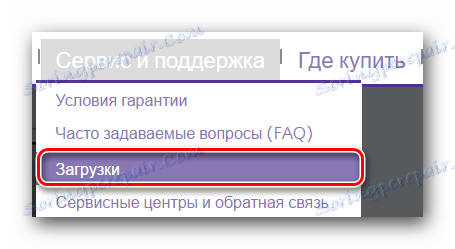
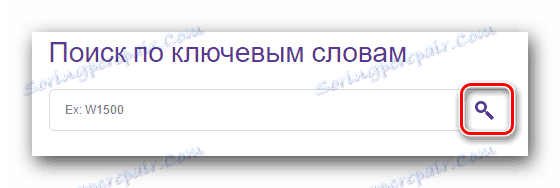
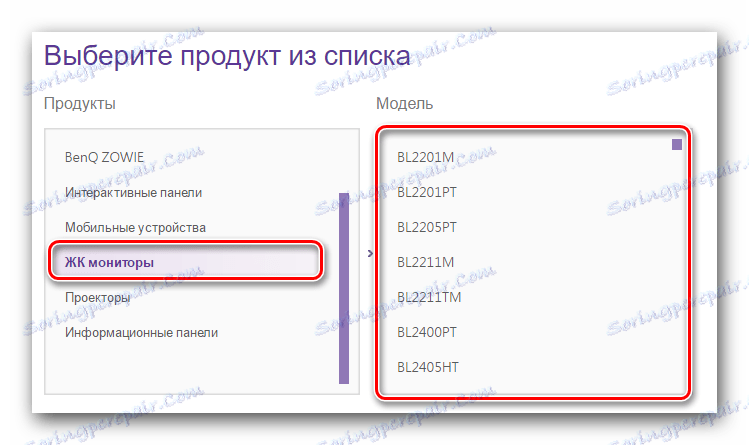

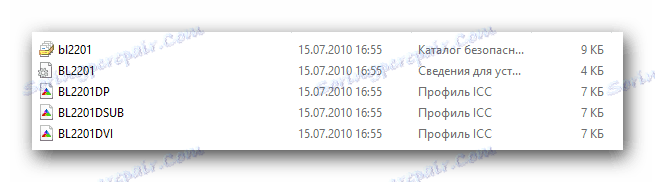
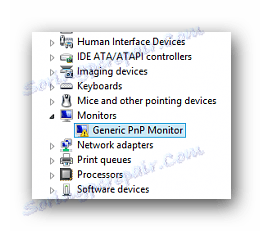
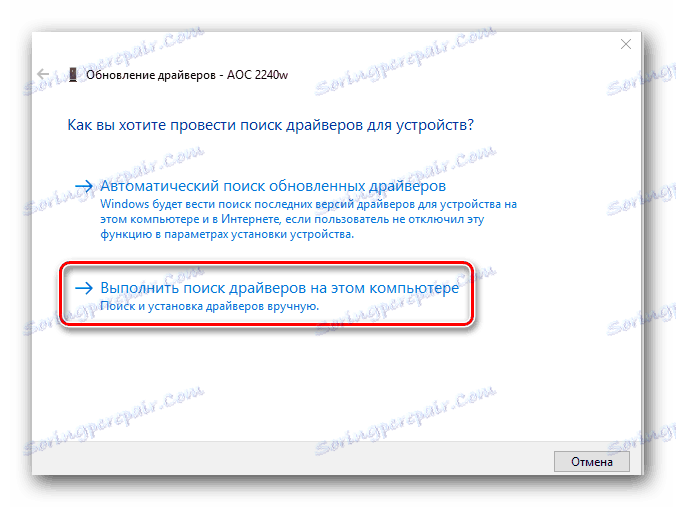
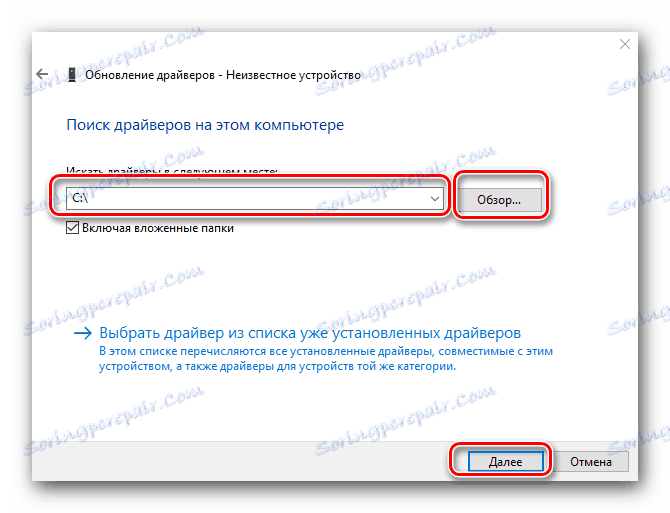
روش 2: نرم افزار به صورت خودکار برای رانندگان جستجو می کند
درباره برنامه هایی که به طور خودکار برای جستجو و نصب نرم افزار طراحی شده اند، ما در هر مقاله درایورها ذکر می کنیم. این تصادفی نیست، زیرا این ابزارها یک ابزار جهانی برای حل هر گونه مشکلی با نصب نرم افزار هستند. این مورد استثنا نیست. ما یک برنامه ویژه را در یک درس خاص مرور کردیم که با کلیک روی لینک زیر می توانید آن را بخوانید.
درس: بهترین نرم افزار برای نصب درایورها
شما می توانید گزینه مورد علاقه خود را انتخاب کنید. با این حال، باید توجه داشته باشید که این مانیتور یک دستگاه بسیار خاص است که تمام امکانات این نوع از این ویژگی را نمی توان تشخیص داد. بنابراین، توصیه می کنیم به دنبال کمک باشید راه حل Driverpack . این پایگاه اطلاعاتی وسیع ترین راننده ها و لیستی از دستگاه هایی است که این ابزار می تواند تعیین کند. علاوه بر این، برای راحتی شما، توسعه دهندگان هر دو نسخه آنلاین و یک نسخه از برنامه را ایجاد کرده اند که نیازی به اتصال به اینترنت فعال ندارند. ما تمام جزئیات کار در DriverPack Solution را در یک مقاله آموزشی جداگانه به اشتراک گذاشتیم.
درس: چگونه با استفاده از DriverPack Solution، رانندگان را بر روی رایانه خود بهروز کنید
روش 3: شناسایی شناسایی منحصر به فرد
برای نصب نرم افزار به این روش، ابتدا باید "مدیر دستگاه" را باز کنید . یک مثال از نحوه انجام این کار در روش اول، پاراگراف نهم ارائه شده است. آن را تکرار کنید و به مرحله بعدی بروید.
- بر روی نام مانیتور روی تب "مانیتور" که در «دستگاه مدیریت دستگاه» قرار دارد راست کلیک کنید.
- در منوی ظاهر شده خط "Properties" را انتخاب کنید .
- در پنجره ای که بعد از این باز می شود، به قسمت زیر "اطلاعات" بروید . در این برگه، در خط "Property" پارامتر "ID تجهیزات" را نشان می دهد. در نتیجه، ارزش شناسه را در فیلد «ارزشها» که کمی در زیر قرار دارد مشاهده خواهید کرد.
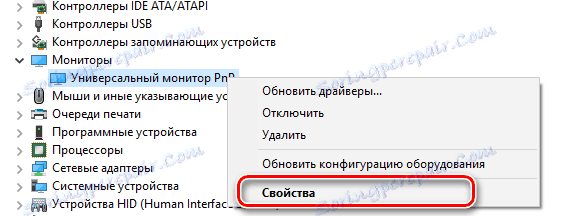
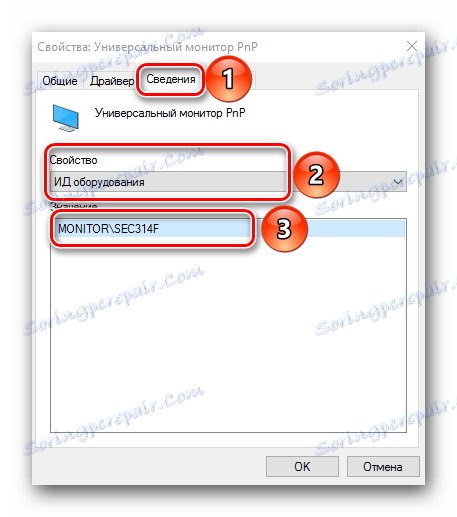
شما باید این مقدار را کپی کنید و آن را در هر سرویس آنلاین که متخصص در پیدا کردن رانندگان با استفاده از شناسه سختافزاری است قرار دهید. ما قبلا منابع را در درس جداگانه ای که برای پیدا کردن نرم افزار توسط شناسه دستگاه اختصاص داده شده بود ذکر کردیم. در آن شما دستورالعمل های دقیق در مورد چگونگی دانلود رانندگان از خدمات آنلاین مشابه را پیدا کنید.
با استفاده از یکی از روش های پیشنهادی، شما به راحتی می توانید حداکثر کارآیی مانیتور BenQ خود را به دست آورید. اگر در طول فرآیند نصب با مشکلی یا مشکلی مواجه شدید، در مورد آنهایی که در نظرات به این مقاله است نوشتید. ما این مسئله را با هم حل خواهیم کرد.